今使っているVHF帯の受信機「鳴物入り」では少し心許ないところがあるので(中古のジャンク品を購入)すごく安く 中華無線機 BaoFeng の UV-5R を譲り受けることが出来ました。

UV-5R設定変更
この無線機には技適がないので日本で送信してはいけない機種になります、受信専用にするため設定を変更しておきます。
メモリー編集用ソフト CHIRPをダウンロード
UV-5R専用の編集ソフトがありますが、今回はCHIRPというフリーソフトでも機器の設定ができるようなのでインストールしておきます、汎用のメモリー編集ソフトなのでいろんな無線機に対応していますが、海外モデル用なので今使っている国内モデルのハンディー機を繋いでもエラーで使えませんでした。(ちょっと残念)
気を取り直してインストールしていきます、まずはダウンロードです。
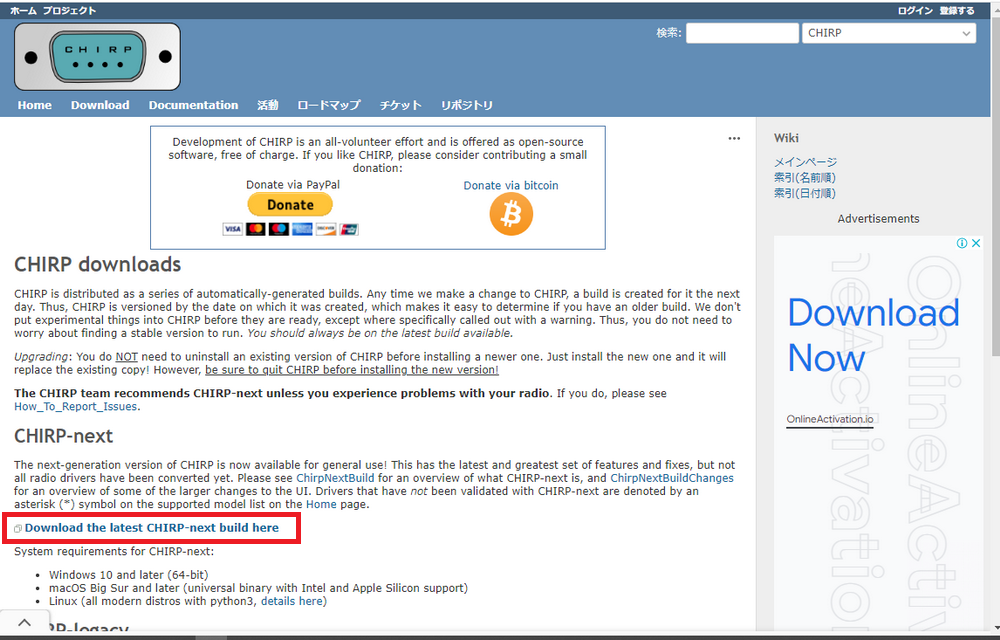
「CHIRP-next」の最新版を使いました、起動させるとこんな画面が出てきます。
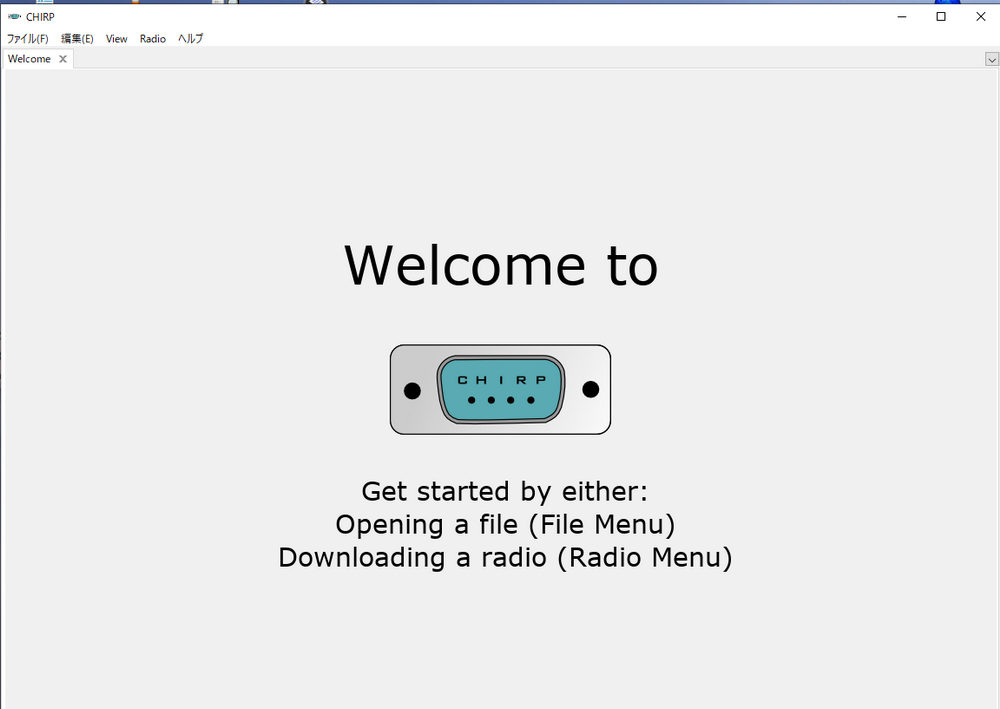
UV-5Rの設定変更
まず無線機の設定状況を取り込みます、付属のUSBケーブルで無線機とPCを接続します。
USBーRS232C変換ケーブルを使っている場合はデバイスマネージャでポート番号を確認しておいたほうがいいでしょう。
「Radio」タブを開き「Download from radio」をクリックすると次のような画面が出ます。
Portのところをクリックしてポートを選択します「Public USB to Serial Common Port (COM◯)で表示されると思います私の場合はCOM7でした。
Venderのところは製造メーカー「Baofeng」を選び、Modelは「UV-5R」を選択します。
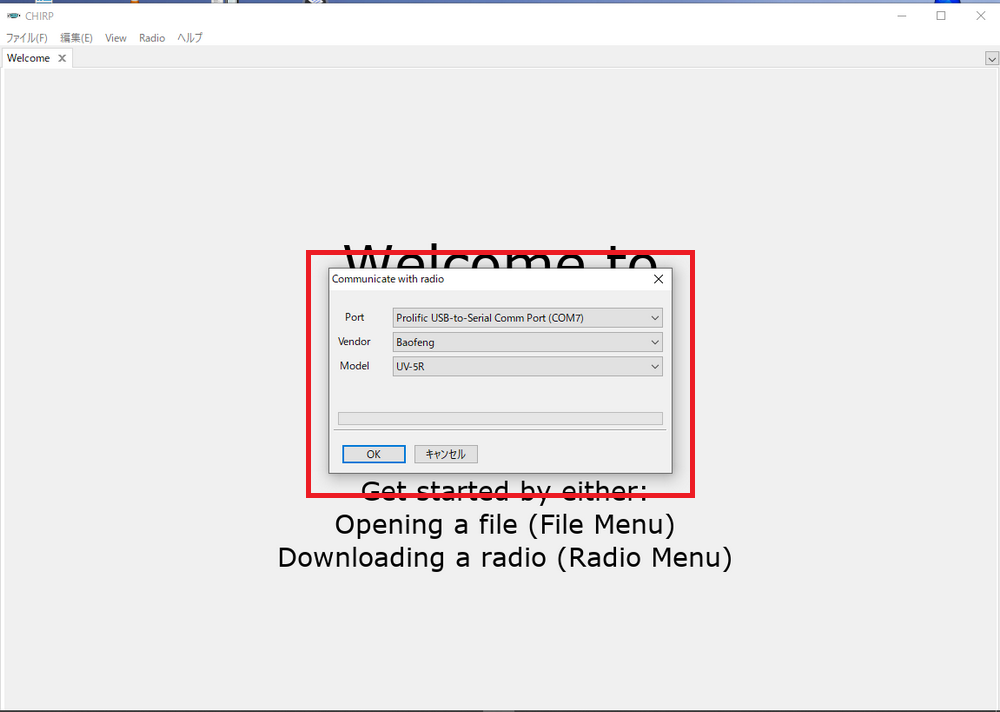
OKをクリクするとこの機種の情報を記憶しておくかの確認画面が出るので、チェックを入れてOKします。
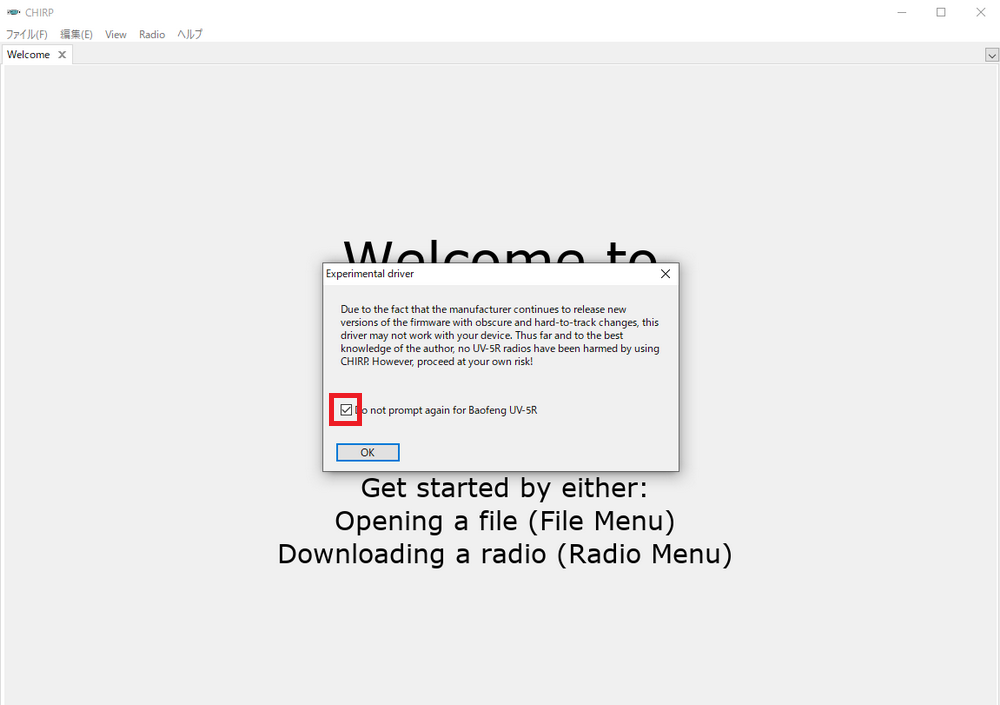
一つ前の画面に戻るので無線機の電源を入れて音量ボリュームを最大にします、多分赤ランプが付いて送信状態になるので注意してください。
すぐにOKをクリックします、赤ランプが点滅になりデーターがインポートされます。
表敬式の画面に変わります、メモリーを書き込んでおれば表示されます。
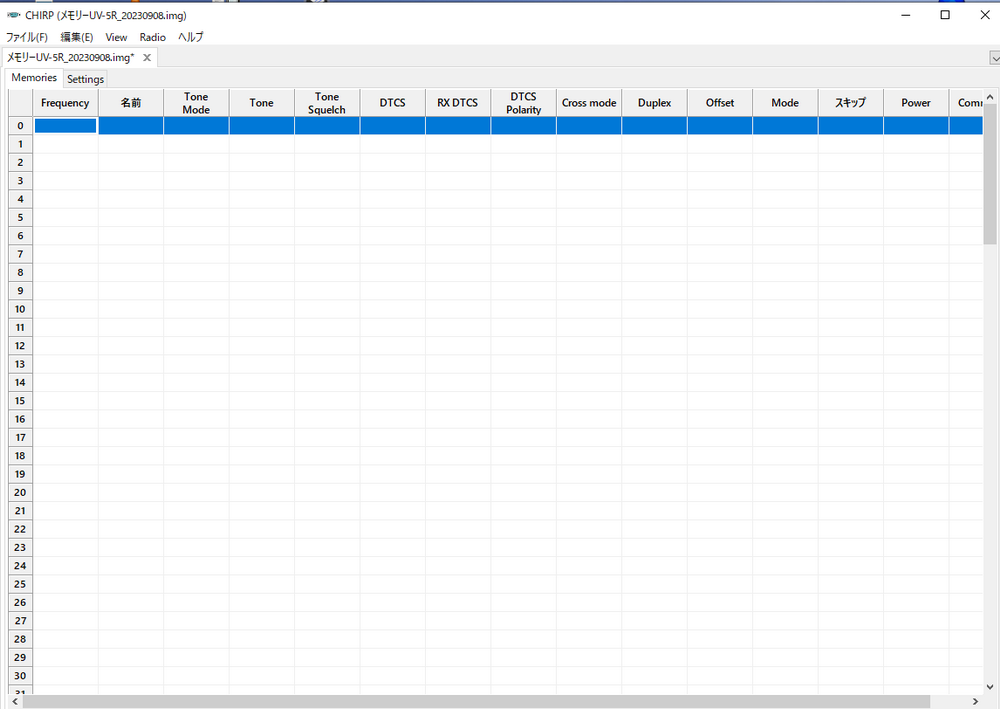
メモリーの編集はこの画面で行います、周波数や名前などを入力していきます。
重要な無線機の設定をしていきます、「Settings」タブを開きます。
メニューの「Other Settings」のところで「VHF Tx Enabledのチェックを外します、同様に「UHF Tx Enabled」もチェックを外します。
これでPTTボタンを押しても送信できなくなります。
V/UのLower Limit や Upper Limit の数字を変更すれば受信できる範囲が変えられます、その他のところも必要に応じて変更してください。
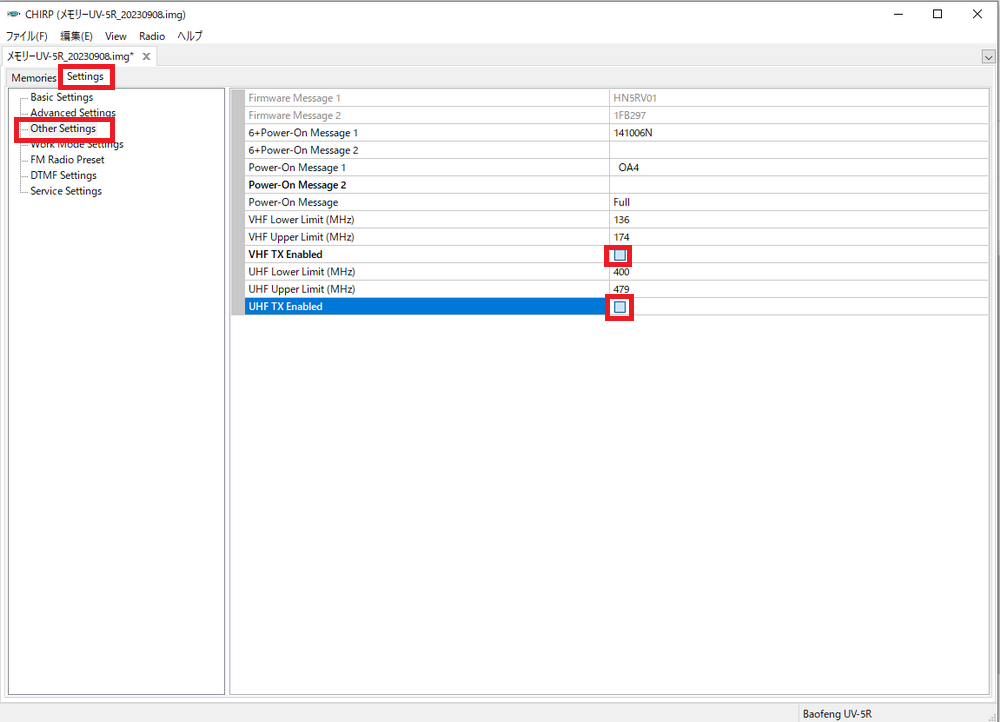
設定が終われば無線機にデータを書き込みます、Radioタブの「Upload to Radio」をクリックします。
無線機の変更はないので、そのままOKをクリックします。
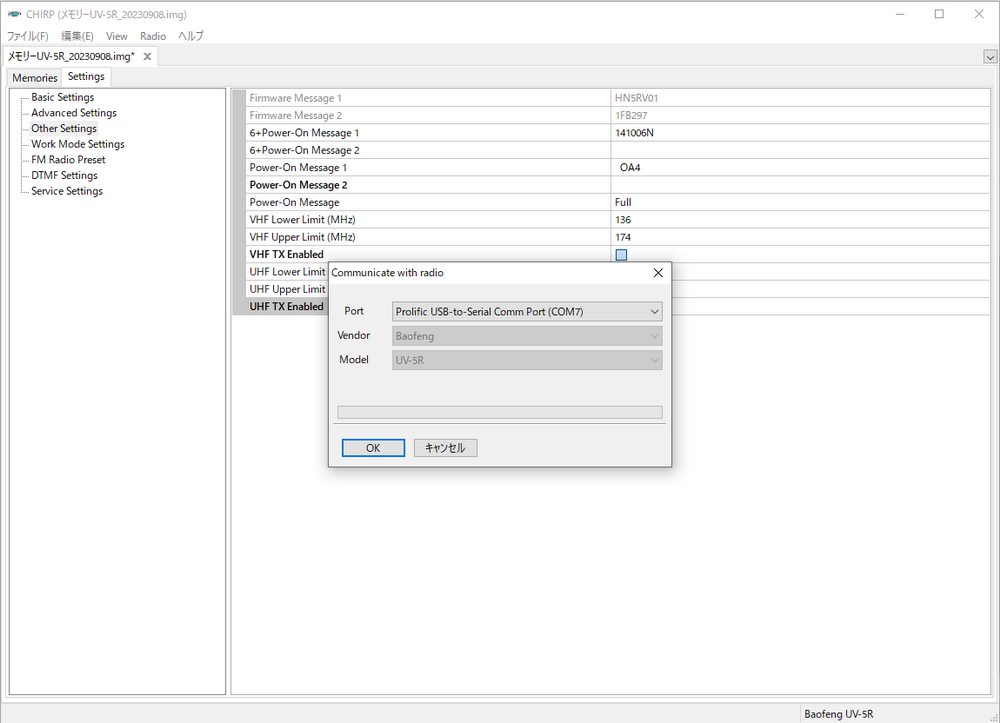
緑のバーが右に移動し、無線機の緑のランプが点滅します。
書き込みが終われば無線機が自動的に再起動して終了となります、無線機をメモリーモードに切り替えて確認してください。
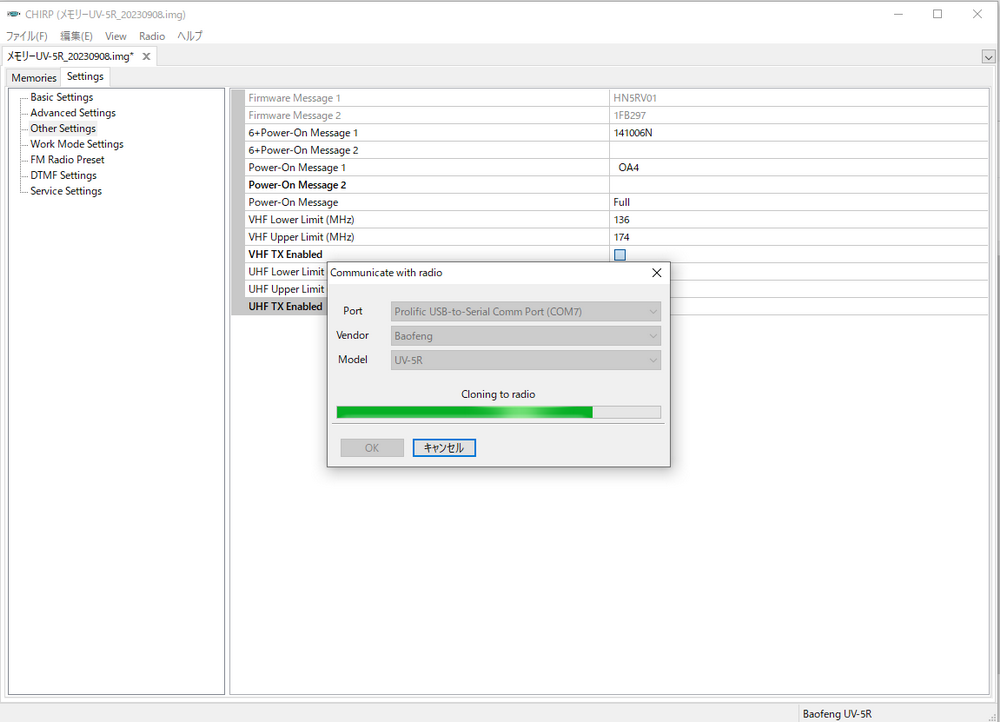
まとめ
中華無線機UV-5Rを送信出来ないように、汎用のメモリー編集用ソフト「CHIRP」を使って設定変更をする方法を説明しました。
設定の書き換えが出来ないようにしておくのがおすすめですが、これは自己責任で判断してください、責任は一切取りませんのでご了承を!
にほんブログ村


